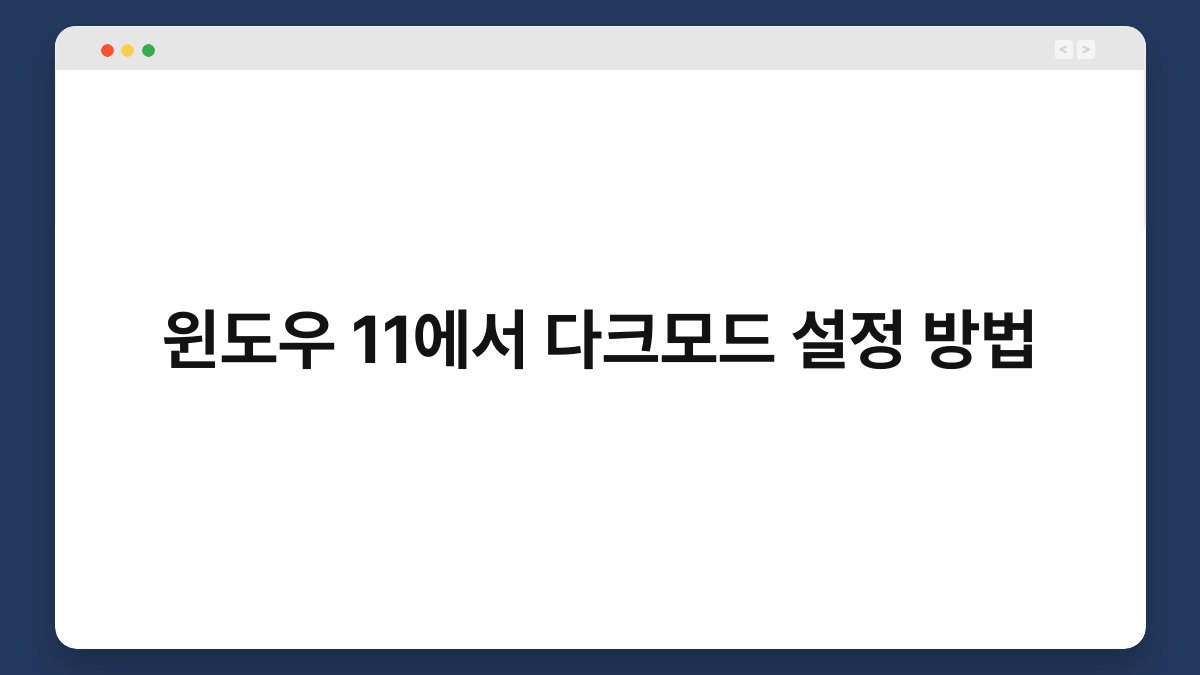윈도우 11을 사용하면서 다크모드의 매력을 느껴본 적이 있으신가요? 눈의 피로를 줄이고, 세련된 분위기를 연출하는 다크모드는 많은 사용자들에게 사랑받고 있습니다. 이번 글에서는 윈도우 11에서 다크모드를 설정하는 방법을 단계별로 안내해 드릴게요. 간단한 설정으로 여러분의 작업 환경을 한층 더 쾌적하게 바꿀 수 있으니, 끝까지 읽어보세요.
🔍 핵심 요약
✅ 윈도우 11에서 다크모드 설정은 간단하고 빠릅니다.
✅ 설정 메뉴에서 개인화 옵션을 선택하세요.
✅ 색상 옵션에서 ‘어두운 모드’를 선택하면 됩니다.
✅ 다크모드는 눈의 피로를 줄이고 배터리 수명도 늘려줍니다.
✅ 다양한 앱에서도 다크모드를 지원하니 활용해 보세요.
윈도우 11 다크모드 설정하기
다크모드의 장점
다크모드를 설정하면 여러 가지 장점이 있습니다. 먼저, 눈의 피로를 줄여주고, 특히 어두운 환경에서 작업할 때 편안함을 제공합니다. 또한, 배터리 소모가 적어 노트북 사용 시 유용하죠. 이러한 이유로 많은 사용자들이 다크모드를 선호하게 되었습니다.
다크모드를 활성화하면 화면의 색상이 어두워지고, 텍스트는 밝아져 가독성이 높아집니다. 이처럼 간단한 변화로도 작업 효율이 크게 향상될 수 있습니다.
| 장점 | 설명 |
|---|---|
| 눈의 피로 감소 | 어두운 환경에서 작업 시 편안함 제공 |
| 배터리 절약 | OLED 화면의 경우 특히 배터리 소모 감소 |
| 세련된 디자인 | 현대적인 느낌으로 작업 환경 개선 |
다크모드 설정 방법
윈도우 11에서 다크모드를 설정하는 방법은 매우 간단합니다. 먼저, 화면 왼쪽 하단의 시작 버튼을 클릭한 후, 설정 아이콘을 선택하세요. 그러면 설정 메뉴가 열리는데, 여기서 ‘개인화’를 클릭합니다.
그 다음, ‘색상’ 옵션을 찾아 클릭해 주세요. 여기서 ‘어두운 모드’를 선택하면, 다크모드가 활성화됩니다. 설정이 완료되면, 즉시 화면의 변화가 눈에 띌 거예요.
| 단계 | 설명 |
|---|---|
| 시작 버튼 클릭 | 화면 왼쪽 하단의 시작 버튼을 클릭 |
| 설정 선택 | 설정 아이콘을 클릭하여 메뉴 열기 |
| 개인화 클릭 | ‘개인화’를 선택하여 색상 옵션으로 이동 |
| 색상 선택 | ‘어두운 모드’를 선택하여 활성화 |
다크모드 적용 앱
윈도우 11의 다크모드는 기본 설정 외에도 다양한 앱에서 적용할 수 있습니다. 예를 들어, 웹 브라우저나 메신저 앱에서도 다크모드를 지원하죠. 이를 통해 전체적인 작업 환경을 통일감 있게 꾸밀 수 있습니다.
또한, 많은 프로그램들이 다크모드를 제공하니, 사용 중인 프로그램의 설정을 확인해 보세요. 이렇게 하면 더욱 편안한 작업 환경을 만들 수 있습니다.
| 앱 종류 | 다크모드 적용 여부 |
|---|---|
| 웹 브라우저 | 대부분의 브라우저에서 지원 |
| 메신저 앱 | 주요 메신저 앱에서 다크모드 지원 |
| 오피스 프로그램 | 최신 버전에서 다크모드 제공 |
다크모드와 배터리 수명
다크모드는 배터리 수명에도 긍정적인 영향을 미칩니다. 특히 OLED 디스플레이를 사용하는 기기에서는 검은색 픽셀이 꺼져 전력 소모를 줄일 수 있습니다. 따라서 노트북이나 모바일 기기에서 다크모드를 활성화하면 배터리를 더 오래 사용할 수 있어요.
이처럼 다크모드는 단순히 시각적인 변화뿐 아니라 실용적인 효과도 가져옵니다. 배터리 수명을 늘리고, 작업 효율성을 높이는 방법으로 다크모드를 적극 활용해 보세요.
| 기기 타입 | 배터리 소모 영향 |
|---|---|
| OLED 디스플레이 | 다크모드 활성화 시 전력 소모 감소 |
| LCD 디스플레이 | 효과는 미미하지만 눈의 피로는 감소 |
다크모드의 유용성
다크모드는 단순히 디자인적인 요소를 넘어서, 사용자의 건강과 편안함을 고려한 기능입니다. 특히 장시간 컴퓨터 작업을 하는 분들에게는 필수적인 설정이 될 수 있습니다.
이제는 많은 사람들이 다크모드를 기본으로 설정하고 사용하고 있습니다. 여러분도 다크모드를 통해 쾌적한 작업 환경을 만들어 보세요.
| 유용성 | 설명 |
|---|---|
| 건강 | 눈의 피로를 줄여주고, 집중력 향상 |
| 작업 효율성 | 시각적 피로 감소로 작업 속도 증가 |
다크모드 설정 후 확인 사항
다크모드를 설정한 후에는 몇 가지 확인 사항이 있습니다. 먼저, 모든 앱에서 다크모드가 정상적으로 적용되었는지 확인해 보세요. 일부 앱은 별도로 다크모드를 설정해야 할 수 있습니다.
또한, 설정 후 화면의 가독성이나 색상 대비가 불편하다면, 다시 설정 메뉴로 돌아가 색상 조정을 해보세요. 여러분의 작업 스타일에 맞는 최적의 환경을 찾아보는 것이 중요합니다.
| 확인 사항 | 설명 |
|---|---|
| 앱 적용 여부 | 모든 앱에서 다크모드가 적용되었는지 확인 |
| 색상 조정 | 가독성이 불편할 경우 색상 조정 필요 |
자주 묻는 질문(Q&A)
Q1: 다크모드를 설정하면 모든 앱에서 적용되나요?
A1: 기본적으로 윈도우 11의 다크모드는 시스템 전반에 적용되지만, 일부 앱은 별도로 설정해야 할 수 있습니다.
Q2: 다크모드를 사용하면 배터리 수명이 늘어나나요?
A2: OLED 디스플레이를 사용하는 기기에서는 다크모드를 활성화하면 배터리 소모가 줄어드는 효과가 있습니다.
Q3: 다크모드는 눈에 정말 좋나요?
A3: 다크모드는 눈의 피로를 줄여주고, 특히 어두운 환경에서 작업할 때 편안함을 제공합니다.
Q4: 다크모드를 다시 밝은 모드로 변경할 수 있나요?
A4: 네, 설정 메뉴에서 색상 옵션을 다시 선택하여 밝은 모드로 쉽게 변경할 수 있습니다.
Q5: 다크모드와 관련된 앱은 어떤 것이 있나요?
A5: 많은 웹 브라우저, 메신저 앱, 오피스 프로그램 등이 다크모드를 지원합니다. 각 앱의 설정에서 확인해 보세요.
지금 여러분의 윈도우 11을 다크모드로 바꿔보는 건 어떨까요? 간단한 설정으로 더욱 쾌적한 작업 환경을 만들어 보세요.